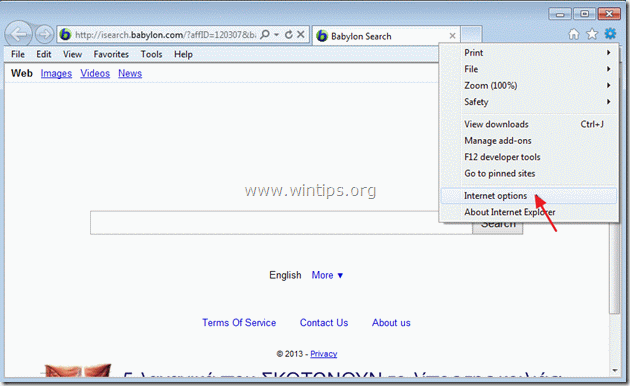"Pemutar Web Cuaca Online" adalah program mencurigakan dari Somoto LTD yang diduga menyediakan informasi cuaca untuk lokasi geografis Anda saat ini. Kapan "Cuaca Daring" aplikasi diinstal, itu juga mengubah beranda Anda ke halaman pencarian Babel yang tidak diinginkan (isearch.babylon.com/) yang melakukan pengalihan penjelajahan dan memodifikasi pengaturan pencarian browser internet Anda. Itu "Cuaca Online" nama aplikasi adalah “webplayer.exe” dan terletak di bawah "C:\Pengguna\
Jika Anda ingin menyingkirkan "Cuaca Online (webplayer.exe) dan memulihkan milikmu pengaturan peramban internet ikuti langkah-langkah di bawah ini:
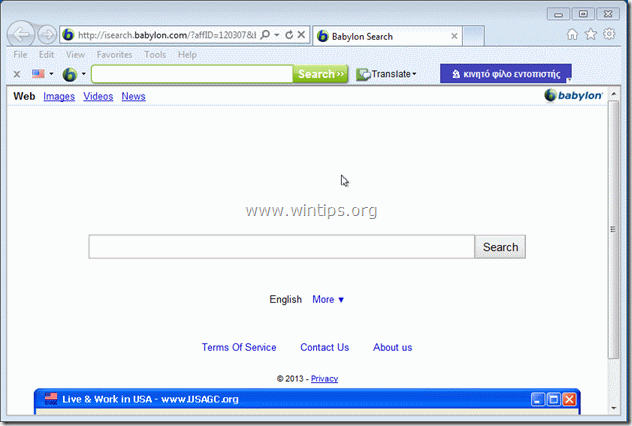
Bagaimana menghapus "Cuaca Online ", "Pencarian Babel" dan "Bilah Alat Babel" dari komputer Anda:
Langkah 1. Copot pemasangan aplikasi berbahaya dari panel Kontrol Anda.
1. Untuk melakukannya, buka Mulai > Panel Kontrol.
{Awal > Pengaturan > Panel kendali. (Windows XP)}

2. Klik dua kali untuk membuka “Tambah atau Hapus Program” jika Anda memiliki Windows XP atau
“Program dan fitur” jika Anda memiliki Windows 8, 7 atau Vista).

3. Dalam daftar program, temukan dan hapus / Hapus instalan aplikasi berikut yang diinstal oleh "Cuaca Online":
sebuah. Cuaca Online
B. Perlindungan browser
B. Penghapus instalasi perangkat lunak yang dibundel
B. Bilah Alat Babilonia

4. Ketika proses uninstall selesai, restart komputer Anda.
Langkah 2. Hapus pencarian "Babylon" dan "Babylon Toolbar" dari browser Internet Anda.
Internet Explorer, Google Chrome, Mozilla Firefox
Internet Explorer
Cara menghapus pencarian "Babylon" dan "Babylon Toolbar" dan mengembalikan pengaturan browser Internet Explorer.
1.Buka Internet Explorer lalu buka”pilihan internet”.
Untuk melakukan ini dari menu file IE, pilih "Peralatan” > “pilihan internet”.
Melihat*: Di versi terbaru IE tekan tombol “Gigiikon  di kanan atas.
di kanan atas.
2. Klik “Canggih” tab.

3. Memilih "Mengatur ulang”.

4. Centang (untuk mengaktifkan) "Hapus pengaturan pribadi” dan pilih “Reset”.

5. Setelah tindakan pengaturan ulang selesai, tekan “Menutup” lalu pilih “Oke” untuk keluar dari opsi Internet Explorer.

6. Mulai ulang peramban Anda.
7. Buka kembali Internet explorer dan dari menu file IE, pilih "Peralatan” > “Mengelola ADD-ons”.

8. Klik “Penyedia Pencarian” pilihan di panel kiri, lalu memilih dan menghapus penyedia pencarian berikut:
9. Pada "Cari Penyedia" bagian mengubah penyedia pencarian default Anda (mis. Yahoo Search).

10. Pilih dan menghapus "Telusuri web (Babel)" pintu masuk.*
Melihat*: Juga menghapus “Pencarian Web Saya” masuk jika ada.

11. Tutup semua jendela penjelajah Internet dan melanjutkan ke Langkah 3.
Google Chrome
Cara menghapus pencarian "Babylon" dan "Babylon Toolbar" dan mengembalikan pengaturan Google Chrome.
1. Buka Google Chrome dan buka menu chrome  dan pilih “Pengaturan”.
dan pilih “Pengaturan”.

2. Temukan "Pada mulanya" bagian dan pilih "Setel Halaman"

3.Menghapus "Pencarian Babel" dari halaman awal menekan tombol "x"simbol di sebelah kanan.

4.Setel halaman awal pilihan Anda (misalnya. https://www.wintips.org) dan tekan "Oke".

5. Pergi ke "Mencari" bagian dan pilih "Kelola mesin pencari".

6.Pilih mesin pencari default pilihan Anda (misalnya pencarian Yahoo) dan tekan "Jadikan default".

7. Kemudian pilih "Cari di Web menurut Babel" mesin pencari dan Singkirkan dengan menekan tombol "x"simbol di sebelah kanan.

8. Memilih "Oke" untuk menutup "Mesin pencari"jendela dan pilih"Ekstensi".

9. Pada "Ekstensi"panel, menghapus "Penerjemah Babel" masuk dengan memilih recycle bin di baris itu. Menggunakan prosedur yang sama menghapus -kalau ada- ekstensi lain yang terkait dengan Babel.

10. Tutup semua jendela Google Chrome dan Proceed ke Langkah 3.
Mozilla Firefox
Cara menghapus pencarian "Babylon" dan "Babylon Toolbar" dan memulihkan Pengaturan browser Mozilla Firefox.
1. Pertama, Anda harus mengaktifkan "Menu Bar" utama Firefox.
* Klik kanan, di ruang kosong di sebelah kanan “Tab Halaman” dan memungkinkan Firefox “Bilah Menu”.

2. Dari menu Firefox, buka “Membantu” > “Informasi pemecahan masalah”.

3. Di "Informasi pemecahan masalahjendela ”, tekan”Setel ulang Firefox” tombol untuk atur ulang Firefox ke status default.

4. Tekan "Setel ulang Firefox: lagi.

5. Setelah pekerjaan pengaturan ulang selesai, Firefox dimulai ulang.
6. Tutup semua jendela Firefox dan lanjutkan ke berikutnya Melangkah.
Langkah 3. Bersihkan komputer Anda dari ancaman berbahaya.
Masuk ke Windows dan gunakan program “MalwareBytes Antimalware” untuk membersihkan komputer Anda dari ancaman berbahaya yang tersisa di komputer Anda.*
*Jika Anda tidak tahu cara menginstal dan menggunakan "MalwareBytes Anti-Malware", Baca ini instruksi.
Penting: Untuk memastikan komputer Anda bersih dan aman, lakukan full scan menggunakan Malwarebytes Anti-Malware, di Windows “Safe Mode“.*
*Untuk masuk ke Windows Safe mode, tekan tombol “F8” saat komputer Anda boot, sebelum logo Windows muncul. Ketika "Menu Opsi Lanjutan Windows” muncul di layar Anda, gunakan tombol panah keyboard untuk berpindah ke Mode aman pilihan dan kemudian tekan "MEMASUKI“.
Langkah 4. Bersihkan file dan entri yang tidak diinginkan.
Menggunakan "pembersih CC” program dan lanjutkan ke membersihkan sistem Anda dari sementara file internet dan entri registri tidak valid.*
*Jika Anda tidak tahu cara menginstal dan menggunakan "Pembersih CC", Baca ini instruksi.